如今台式電腦已成為我們生活和工作中不可或缺的設備之一,有時我們可能會遇到一個令人沮喪的問題 - 網速慢。當我們在使用台式電腦時,特別是在使用Windows 10操作係統時,網絡速度的緩慢可能會讓我們感到困惑和煩惱。幸運的是有一些方法可以幫助我們解決這個問題並優化網絡設置。讓我們一起來探索一些Win10網絡設置優化方法,以提高台式電腦的網速吧!
win10優化網絡的方法步驟
方法一、
1、按下“Win+R”打開運行輸入 gpedit.msc。
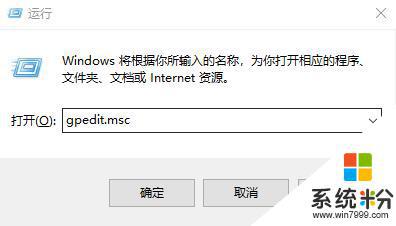
2、進入“本地組策略編輯器”。
3、點擊左側導航欄的“管理模板—>網絡”。
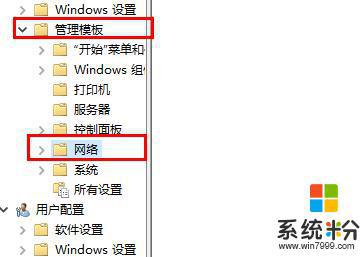
4、點擊“Qos數據包計劃程序”。
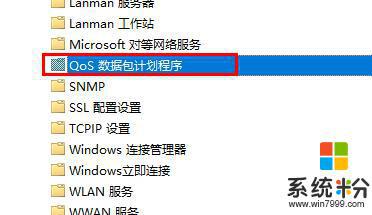
5、選擇“限製可保留帶寬”。
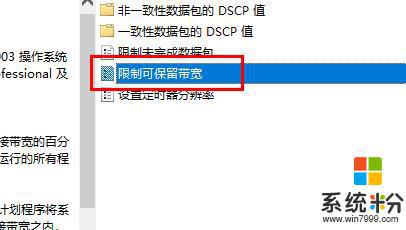
6、點擊“已啟用”可以看到係統默認的帶寬數據。
7、將“帶寬限製”調為0即可。
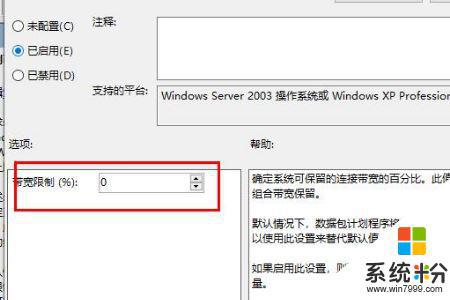
方法二、
1、按下win+s 搜索: 控製麵板,點擊打開搜索結果中的“控製麵板”;
2、點擊【網絡連接】→右鍵你使用的網絡連接並點擊【屬性】→然後點擊最上方的【配置】→點擊上方【高級】標簽→在【屬性】列表中點擊【TCP/UDP 校驗和卸載(IPv6或者IPv4)】→右邊的【值】選擇禁用。 也可以嚐試把【速度/雙工】的【值】調整為【100MB 全雙工】。
方法三、win10係統刷新dns緩存 讓網絡更好更快
1、同時按住【Windows】+【S】快捷鍵,輸入【cmd】單擊回車鍵。鼠標右鍵單擊命令提示符,單擊【以管理員身份運行】;
2、輸入【ipconfig /flushdns】單擊回車鍵;
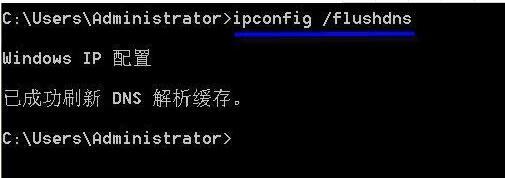
3、若是出現【無法刷新DNS解析緩存:執行期間,函數出了問題】這個提示表示沒有啟動DNS Client服務;
4、同時按住【Windows】+【R】快捷鍵,輸入【services.msc】,手動開啟DNS Client服務,再重複第二個步驟,就可以刷新本地DNS緩存了。
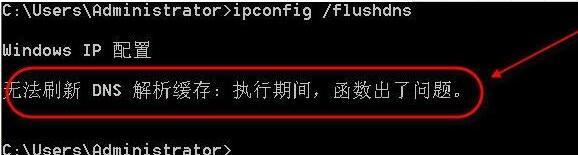
方法四、
關閉代理服務器(如果你沒用代理上網,這個就不需要關閉)
方法五、
清理hosts文件
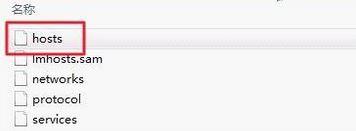
1、找到hosts文件直接刪除,刪除文件後重啟一次計算機即可完成重置!hosts 文件位置 C:\Windows\System32\drivers\etc
以上就是解決台式電腦網速慢的方法,如果你也遇到了這個問題,可以參考本文中介紹的步驟進行修複,希望對大家有所幫助。
win10相關教程